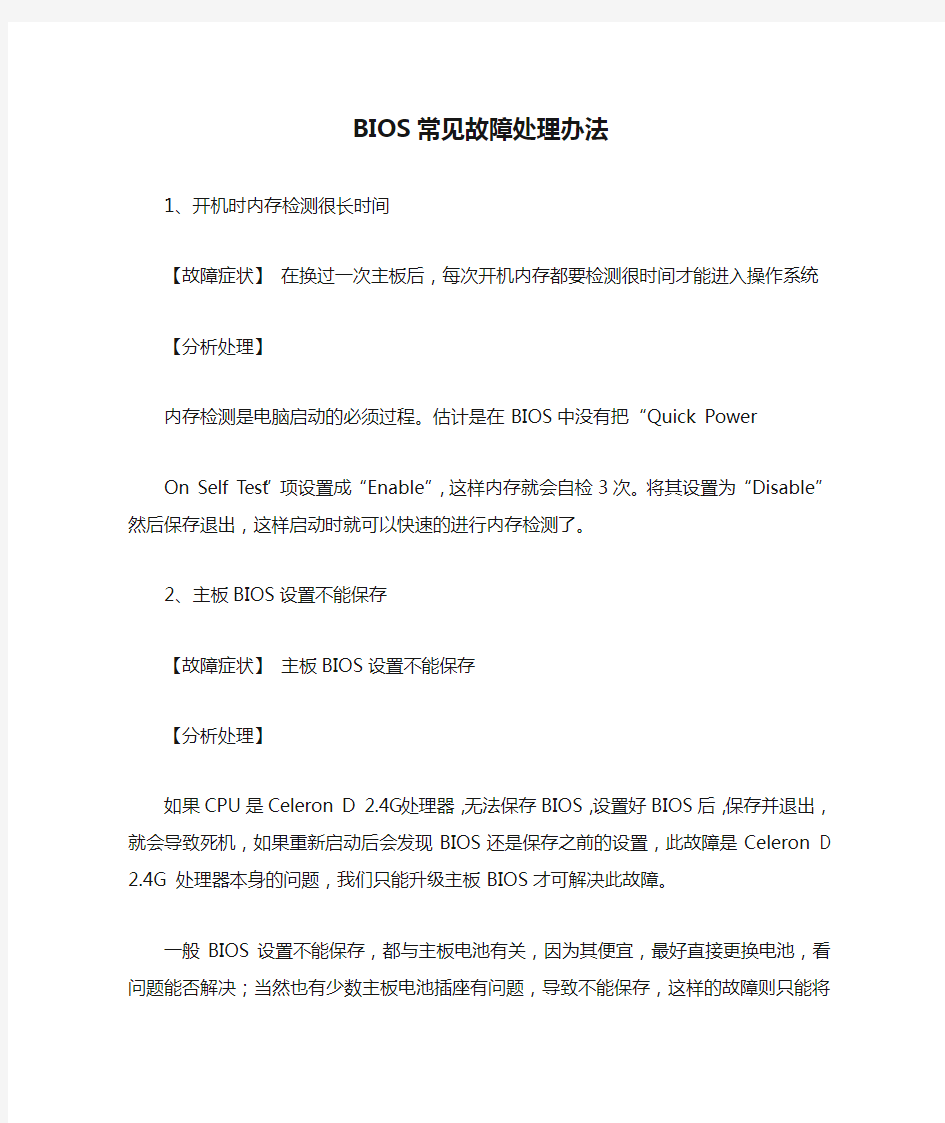

BIOS常见故障处理办法
1、开机时内存检测很长时间
【故障症状】在换过一次主板后,每次开机内存都要检测很时间才能进入操作系统
【分析处理】
内存检测是电脑启动的必须过程。估计是在BIOS中没有把“Quick Power
On Self Test”项设置成“Enable”,这样内存就会自检3次。将其设置为“Disable”然后保存退出,这样启动时就可以快速的进行内存检测了。
2、主板BIOS设置不能保存
【故障症状】主板BIOS设置不能保存
【分析处理】
如果CPU是Celeron D 2.4G处理器,无法保存BIOS,设置好BIOS后,保存并退出,就会导致死机,如果重新启动后会发现BIOS还是保存之前的设置,此故障是Celeron D 2.4G 处理器本身的问题,我们只能升级主板BIOS才可解决此故障。
一般BIOS设置不能保存,都与主板电池有关,因为其便宜,最好直接更换电池,看问题能否解决;当然也有少数主板电池插座有问题,导致不能保存,这样的故障则只能将主板拿到专业电脑维修处修理。
上述故障一旦出现,则会导致诸多问题出现:如需要从光驱启动,因为设置无效,而不能使用光驱;电脑时间一直都是某一时间,给工作带来不便……
3、停电后电脑无法启动
【故障症状】在使用电脑的过程中突然停电,当来电后再次启动电脑时无法进入操作系统。
【分析处理】
以为是停电时导致操作系统损坏,所以重装操作系统。用Windows光盘启动后覆盖安装,在进行第二次启动时提示“内存不足,请退出部分运行的程序”后,安装程序中止。于是格式化硬盘后重装,还是出现此问题,最后将BIOS清空后再重新设置,故障排除。
4、无法修改BIOS中的数据
【故障症状】在进入BIOS设置后无法修改其中的数据。
【分析处理】
出现此现象的情况有多种,各种情况处理方法也不同:
1)BIOS芯片损坏。这种情况需将主板返修;
2)CMOS存储器问题,可以通过放电或对BIOS程序进行升级处理;
3)主板上的BIOS数据被病毒破坏,这种情况可对CMOS作放电处理,放电后再重新设置BIOS即可;
4)电脑的BIOS中设置了“用户密码”和“超级用户密码”,这两个用户的权限不同,当使用用户密码进入CMOS时就无法修改,只有用超级用户密码来登陆才能修改设置。
5、CMOS设置与内存条参数不符
【故障症状】电脑升级时保留了原来64MB的内存,又添加了一根无奇偶校验的256MB 内存,开机时屏幕显示内存总数为320MB,接着提示奇偶出错,随后死机,并且无法进入BIOS 设置
【分析处理】
估计是BIOS中将内存设置为奇偶校验状态,又使用了不带奇偶校验功能的内存条造成的。在更换为带奇偶校验功能的内存条之后,自检通过,能顺利进入BIOS设置。关闭奇偶校验功能后,将原来升级的内存条再次插入主板,也能进入BIOS设置,但在退出BIOS之后便死机。仔细检查BIOS中的各个设置项,并没有发现什么设置错误。于是准备重装系统,在尝试用软驱启动时,却发现软驱的指示灯不亮,估计是内存条与BIOS设置有冲突。将内存读等状态(Memory Read Wait State)和内存(Memory Write Wait State)写等待状态都由“0W/S”改为“1W/S”后,保存并退出BIOS后没
有发生死机现象。
6、BIOS设置导致3D故障
【故障症状】一台电脑在用3D MAXS软件进行三维动画设计和渲染时经常产生黑屏、死机等现象。
【分析处理】
先以为是操作系统原因,格式化重装操作系统后故障依旧,经过替换检查,主机内的部件都是好的,后来发现将“BIOS Features Setup”项中的CPU内部缓存项“CPU Internals Cache”项由“Enable”改为“Disabled”后,再次使用#D MAX时再也没有出现黑屏死机等现象。
7、BIOS设置错误无法读取硬盘数据
【故障症状】在一次修改了电脑的BIOS设置后发现无法访问硬盘。
【分析处理】
BIOS中有很多参数都可以设置硬盘的工作状况,如果设置不当,将影响硬盘的工作。目前的IDE都支持逻辑参数类型,硬盘可采用“Nomal,LBA,Large”等,如果在一般的模式下安装了数据,而又在BIOS中改为其他的模式,则会发生硬盘读写错误,现在电脑的BIOS都支持“IDE Auto Detect”的功能,可自动检测硬盘的类型,如果不能访问硬盘,可在BIOS中将硬盘选项设置为“Auto”,系统自动找到硬盘并能正常访问。
8、温度过高引起电脑运行速度变慢
【故障症状】一台电脑在使用几个小时后,速度就会自动慢下来
【分析处理】
首先怀疑有病毒,用最新版本的瑞星杀毒软件检测并没有发现病毒。于是认为是操作系统的问题,可重新安装操作系统在使用一段时间后电脑运行速度还是变慢,后来准备打开机箱替换硬件,发现机箱内温度较高,因此怀疑是机箱内温度过高,导致BIOS监控程序将CPU频率降低运行,引起电脑运行速度变慢。进入BIOS中检查时,发现CPU的警戒温度设置得过低。将CPU警戒温度调高一点后故障消失。
9、自动关机后无法再开机
【故障症状】一台电脑在使用中突然关机,按主机电源后无法开机,屏幕总是显示黑色,但电源对主板供电正常
【分析处理】
估计是内存松脱,打开机箱后,将内存重新拔插,开机后故障依旧,但主机并没有发出任何声音,可排除内存出现故障。再重新拔插显示器和更换一块有问题的CPU后,故障照旧,于是怀疑BIOS出现了问题,将CMOS中的电放掉后,再重新开机,一切正常。造成这种情况可能是由于电压不稳造成主板BIOS中数据出现错误,重新恢复BIOS后的数据即可。
10、升级BIOS后USB出现故障
【故障症状】升级完BIOS后重启电脑,在进行自检时CPU、内存、键盘通过,但在检测IDE接口时死机。
【分析处理】
复位启动后不能进入BIOS进行设置,在拔下电池清除BIOS中设置的参数后,重新启动,再次进入BIOS的设置界面,经检查后发现“Intergrated Peripherals”项中的“USB Controller”被设置为“Disabled”,将其设为“Enables”后一切正常。
11、刷新BIOS后电脑不正常
【故障症状】一台电脑在刷新BIOS后可以启动,但有时还没有完就死机了,或在进入操作系统的时候就会死机
【分析处理】
出现问题的原因应该是刷新BIOS后引起的,估计是刷成了其他主板的BIOS程序或BIOS版本不对。由于主板厂商往往在推出一款芯片组的主板后,会陆续推出升级和改良的版本,这样可以加入一些新的功能。对于这引起升级和改良的版本,在功能上并没有大的改变,所以硬件设计的变化很小,BIOS程序也很相近。所以,即使是刷错了BIOS有时也可
以启动。由于电脑还可以启动,可以尝试进入DOS实模式把原来的BIOS程序刷回去,应该就可以解决问题了。
12、BIOS不能设置
【故障症状】电脑开机后进入BIOS设置程序,除了可以设置“用户口令”、“保存修改退出”和“不保存退出”3项外,其余各项均无法进入
【分析处理】
出现这种现象估计是CMOS被破坏了,可以尝试放电处理,如果CMOS放电后故障还不能解决,也可尝试升级BIOS。如果故障仍然存在,则可能是CMOS存储器有问题,将其更换后即可。
13、清除CMOS后无法启动
【故障症状】在BIOS里修改了硬盘的参数设置,保存后重新启动,在系统自检时,扬声器发出报警声,启动失败。关闭电脑,将主板上面的跳线短接后清除CMOS,再将跳线设置为默认状态后开机,电源指示灯不亮,CPU风扇不转,电脑无法启动
【分析处理】
估计是在关闭电脑及插座的开关以后,电脑电源插头因插座质量的问题,仍处于带电状态,导致清除CMOS不成功。在拔下了电脑电源的插座后重新插上,再打开电脑电源开关,即可清除故障。
14、如何进入笔记本电脑BIOS
【故障症状】一台二手的COMPAQ笔记本电脑,需进入BIOS进行一些设置,可是不知道快捷键
【分析处理】
大多数笔记本电脑进入BIOS的方式都不同于台式机,笔记本电脑大多是按[F1]、[F2]、[F10]或[CTRL+ALT+ESC]键等。另外很多笔记本电脑还可以通过专用的程序来设置主板BIOS。
SS6B型机车常见故障应急处理 (一)受电弓升不起 处理: 1.有门联锁的撞击声; (1)换弓运行; (2)检查52调压阀(风压不低于500KPA)。 2.无门联锁的撞击声 (1) 检查602QA、570QS电钥匙,570QS虚接则换另一端电钥匙; (2)287YV不吸合则检查入库开关20QP、50QP及车顶门开关297QP是否吸合。 (二)主断路器故障 处理: 1、合主断不闭合,确认调速手柄是否在“0”位,劈相机扳键是否断开,主断扳钮是否正常,断开自动过分相装置; 2、确认受电弓降下,人为顶合闸电磁铁,闭合主断,继续运行; 3、主断断不开,运行中密切注意显示屏,如有故障或需断主断时,可采用降弓的方法。(过分相时必须关闭所有辅助机组)。 (三)劈相机不能正常启动 处理: 1、观察辅压是否接近390V,若电压过低,重新分、合主断; 2、检查三相自动开关215QA、216QA和辅机电源开关605QA,动作则恢复重启(先扳到最下方,再向上扳到位); 3、将第一劈相机隔离开关置“故障位”启动第二劈相机,仍不能启动,恢复第一劈相机故障开关; 4、劈相机I启动3秒后启动电阻甩不开,人为按压Ⅰ低压柜566KA。(过分相时必须重复此操作); 5、劈相机启动电阻263R烧断,将296QS打至故障位,换另一组劈相机启动电阻。 (四)压缩机不打风 处理: 1、用强泵打风维持运行; 2、将I低压柜I压缩机隔离开关579QS置“故障位”,用第II压缩机维持运行(闭合副台备用压缩机扳钮); 3、检查压缩机三相自动开关是否动作(先扳到最下方,再向上扳到位)。 (五)牵引通风机不起 处理: 1、检查故障显示屏的故障显示,检查对应通风机三相空气开关(先扳到最下方,再向上扳到位); 2、将相应故障风机隔离开关置“故障”位,切除相应牵引电机。 (六)两位置转换开关不转换 处理: 1、换副台操纵; 2、人为转换开关上两个电空阀均得电,则为窜电(多发生在换室或副台操纵后换主台操纵),确认各主、副台司控器是否在零位,否则使其回零位;
Time/System Time 时间/系统时间 Date/System Date 日期/系统日期 Level 2 Cache 二级缓存 System Memory 系统内存 Video Controller 视频控制器 Panel Type 液晶屏型号 Audio Controller 音频控制器 Modem Controller 调制解调器(Modem) Primary Hard Drive 主硬盘 Modular Bay 模块托架 Service Tag 服务标签 Asset Tag 资产标签 BIOS Version BIOS版本 Boot Order/Boot Sequence 启动顺序(系统搜索操作系统文件的顺序)Diskette Drive 软盘驱动器 Internal HDD 内置硬盘驱动器 Floppy device 软驱设备 Hard-Disk Drive 硬盘驱动器 USB Storage Device USB存储设备 CD/DVD/CD-RW Drive 光驱 CD-ROM device 光驱 Modular Bay HDD 模块化硬盘驱动器 Cardbus NIC Cardbus 总线网卡 Onboard NIC 板载网卡 Boot POST 进行开机自检时(POST)硬件检查的水平:设置为“MINIMAL”(默认设置)则开机自检仅在BIOS升级,内存模块更改或前一次开机自检未完成的情况下才进行检查。设置为“THOROUGH”则开机自检时执行全套硬件检查。 Config Warnings 警告设置:该选项用来设置在系统使用较低电压的电源适配器或其他不支持的配置时是否报警,设置为“DISABLED”禁用报警,设置为“ENABLED”启用报警
仪表常见故障检查及分析处理 一、磁翻板液位计: 1、故障现象:a、中控远传液位和现场液位对不上或者进液排液时液位无变化;b、现场液位计和中控远传均没有问题的情况下,中控和现场液位对不上; 2、故障分析:a、在确定远传液位准确的情况下,一般怀疑为液位计液相堵塞造成磁浮子卡住,b、现场液位变送器不是线性; 3、处理办法:a、关闭气相和液相一次阀,打开排液阀把内部液体和气体全部排干净,然后再慢慢打开液相一次阀和气相一次阀,如果液位还是对不上,就进行多次重复的冲洗,直到液位恢复正常为止;b、对液位计变送器进行线性校验。 二、3051压力变送器:压力变送器的常见故障及排除 1)3051压力变送器输出信号不稳 出现这种情况应考虑A.压力源本身是一个不稳定的压力B.仪表或压力传感器抗干扰能力不强C.传感器接线不牢D.传感器本身振动很厉害E.传感器故障 2)加压变送器输出不变化,再加压变送器输出突然变化,泄压变送器零位回不去,检查传感器器密封圈,一般是因为密封圈规格原因(太软或太厚),传感器拧紧时,密封圈被压缩到传感器引压口里面堵塞传感器,加压时压力介质进不去,但是压力很大时突然冲开密封圈,压力传感器受到压力而变化,而压力再次降低时,密封圈又回位堵住引压口,残存的压力释放不出,因此传感器零位又下不来。排除此原
因方法是将传感器卸下看零位是否正常,如果正常更换密封圈再试。 3)3051压力变送器接电无输出 a)接错线(仪表和传感器都要检查) b)导线本身的断路或短路 c)电源无输出或电源不匹配 d)仪表损坏或仪表不匹配 e)传感器损坏 总体来说对3051压力变送器在使用过程中出现的一些故障分析和处理主要由以下几种方法。 a)替换法:准备一块正常使用的3051压力变送器直接替换怀疑有故障的这样可以简单快捷的判定是3051压力变送器本身的故障还是管路或其他设备的故障。 b)断路法:将怀疑有故障的部分与其它部分分开来,查看故障是否消失,如果消失,则确定故障所在,否则可进行下一步查找,如:智能差压变送器不能正常Hart远程通讯,可将电源从仪表本体上断开,用现场另加电源的方法为变送器通电进行通讯,以查看是否电缆是否叠加约2kHz的电磁信号而干扰通讯。 c)短路检测:在保证安全的情况下,将相关部分回路直接短接,如:差变送器输出值偏小,可将导压管断开,从一次取压阀外直接将差压信号直接引到差压变送器双侧,观察变送器输出,以判断导压管路的堵、漏的连通性 三、雷达液位计:
设备名称管理工作 采集服务器、应用服务器 动环系统中心机房设备常见故障处理 故障现象原因分析排除方法备注 1、网线故检查网线连接 障状态 查看交换机是 2、交换机否正常供电,工 异常作状态是否正 常 3、工作台检查并设置相管理工作台网络设 网络设置关网络配置置 错误 4、网络通检测网络通道用PING等命令测 道异常试 5、管理工重启设备和软 作台异常件 1、客户端 查看客户端软在运行里输入查看 软件配置 件配置详见配置设置文档 2、服务器查看服务器配在运行里输入查看 异常置详见配置设置文档 3、网络通检杳网络通道 客户端软件不能登 网络连接中断,可能 对方服务器没有打
动环系统站点设备常见故障处理
启动 输入开关 量(门 磁、 红外、窗 破 )讯线损坏 3、设备网口 损坏 更换设备底板 4、网络设置重新设置网络设置完毕后要重启,不和站编号错参数(IP、网然设置无效 误关、子网掩码) 和站编号 1、短接开关 没短接 加短接开关 2、空开断开空开推上 3、底板损坏更换底板 4、cpu松动加固cpu或更更换cpu需要进行升级或损坏换cpu和系统配置操作 1、前端传感检查传感器接参考工程手册 器接线松动线,测量电压 2、前端传感更换相同型号参考工程手册 器损坏传感器 3、布线损坏检查更换布线参考工程手册 4、卡线端子 松动 重新卡线参考工程手册 5、卡线端子更换接线,重参考CR-NMS 网络化 到主板模块新插拔监控平台用户手册 设备无法开关量告
的线松动或 损坏 6、底板或开 关量输入模 块损坏 序号设备名称故障现象原因分析 1、前端传感 器接线松动 2、前端传感 器损坏 3、布线损坏 模拟量 (温 湿 度、烟雾) 输出开关量(蜂鸣 器 ) 4、卡线端子 模拟量告 蜂鸣器不 松动 5、卡线端子 到主板模块 的线松动或 损坏 &模拟量输 入模块损坏 1、前端蜂鸣 器接线松动 2、前端蜂鸣 更坏底板或开 关量输入模块 损坏 排除方法 检查传感器接 线,测量电压 更换相同型号 传感器 检查更换布线 更换接线,重 新插拔 模拟量输入模 块损坏 检查蜂鸣器接 线,测量电压 更换相同型号 备注 参考工程手册 参考工程手册 参考工程手册 参考工程手册 参考CR-NMS 网络化 监控平台用户手册 参考工程手册 参考工程手册
F5 LTM故障检测及信息收集 这篇文章是介绍硬件故障的处理和报错信息的收集,用于向F5 SUPPORT提出RMA或DOA申请(软件以及系统设置方面的故障这里没有包括),综合现场工程师和我所经手处理过的故障现象,总结了F5提供的解决方案和现场处理方法,以及RMA处理的一些经验。 主要分以下三个方面: ●常见故障现象 ●故障处理和报错信息的收集 ●注意事项 一、主要故障现象 分为两个部分:V4.5系统和V9系统。 V4.5系统对应的机型为F5 1000、2400、5100系列。 V9系统对应的机型为F5 1500、3400、6400、6800系列 1、V4.5系统常见的故障现象 ●电源故障 ●风扇故障 ●CF存储卡故障 ●光纤端口故障 ●系统启动故障 2、V9系统常见故障 ●电源故障 ●风扇故障 ●CPU温度过高的故障 ●系统启动故障 ●机器内部的板卡故障 二、故障处理和报错信息的收集 1、对于V4.5的系统由于没有专项的检测程序,所以我们要收集以下主要内容: ●QKVIEW的运行结果(机器能够启动进入OS) ●LOG文件(机器能够启动进入OS) ●观察机器故障时的前面板状态灯的情况、风扇工作情况、电源和电源风扇的工作情 况; ●CONSOLE口的输出内容; ●有条件的话,对故障机器拍照(针对一些特殊的故障现象)。 2、对于V9系统由于有硬件检测程序,我们主要收集以下内容: ●硬件检测程序EUD 的运行结果(机器能够启动或使用外置USB光驱运行); ●CONSOLE口的输出内容 ●观察机器故障时的前面板状态灯的情况、风扇工作情况、电源和电源风扇的工作情 况以及前面板液晶屏幕的显示内容; ●有条件的话,对故障机器拍照(针对一些特殊的故障现象); ●启动进入系统后,运行一些命令的结果。 3、下面介绍一些针对不同故障的信息收集和一些常见故障的解决方法。
BIOS常见中英文对照表 BIOS就是(Basic Input/Output System,基本输入/输出系统的缩写)在电脑中起到了最基础的而又最重要的作用。是电脑中最基础的而又最重要的程序。把这一段程序放在一个不需要供电的记忆体(芯片)中,这就是平时所说的BIOS。 它为计算机提供最底层的、最直接的硬件控制,计算机的原始操作都是依照固化在BIOS里的内容来完成的。准确地说,BIOS是硬件与软件程序之间的一个接口或者说是转换器,负责解决硬件的即时需求,并按软件对硬件的操作要求具体执行。 Time/System Time 时间/系统时间 Date/System Date 日期/系统日期 Level 2 Cache 二级缓存 System Memory 系统内存 Video Controller 视频控制器 Panel Type 液晶屏型号 Audio Controller 音频控制器 Modem Controller 调制解调器(Modem) Primary Hard Drive 主硬盘 Modular Bay 模块托架 Service Tag 服务标签 Asset Tag 资产标签 BIOS Version BIOS版本 Boot Order/Boot Sequence 启动顺序(系统搜索*作系统文件乃承颍?
Diskette Drive 软盘驱动器 Internal HDD 内置硬盘驱动器 Floppy device 软驱设备 Hard-Disk Drive 硬盘驱动器 USB Storage Device USB存储设备 CD/DVD/CD-RW Drive 光驱 CD-ROM device 光驱 Modular Bay HDD 模块化硬盘驱动器 Cardbus NIC Cardbus 总线网卡 Onboard NIC 板载网卡 Boot POST 进行开机自检时(POST)硬件检查的水平:设置为“MINIMAL”(默认设置)则开机自检仅在BIOS升级,内存模块更改或前一次开机自检未完成的情况下才进行检查。设置为“THOROUGH”则开机自检时执行全套硬件检查。 Config Warnings 警告设置:该选项用来设置在系统使用较低电压的电源适配器或其他不支持的配置时是否报警,设置为“DISABLED”禁用报警,设置为“ENABLED”启用报警 Internal Modem 内置调制解调器:使用该选项可启用或禁用内置Modem。禁用(disabled)后Modem 在*作系统中不可见。
华为GPON故障 1.1 分支光纤断或OLT检测不到预期的单ONT的光信号(LOSi) 告警名称或故障现象: 分支光纤断或OLT检测不到预期的单ONT的光信号(LOSi) (闪断则伴随有SD,RDI) 告警产生原因: 1、O NU上联光纤断裂:ONU到分光器间光缆断裂; 2、单个ONU频繁闪断; 告警处理方法: 1、派网服维护人员到现场检查ONU,并检查检查ONU到分光器前ODF间尾纤; 2、单个ONU的分支光纤断裂告警只影响该ONU的业务,检查光路。 3、单个ONU的闪断会引起该PON 口所有ONU的质差并一起闪断,查看历史告警,以告警时间的先后次序去激活ONU,直至PON 口下其他ONU的闪断结束,可以定位闪断源头为刚才去激活的ONU,按第2步处理,要求收光在 -10dBm~-22 dBm 。 4、配合网服维护人员更换分光器后的ODF架位到ONU端的尾纤,或是跟换分光器到ODF架位间的楼间光缆中纤芯; 1.2 主干光纤断或OLT检测不到预期的光信号(LOS) 告警名称或故障现象:
主干光纤断或OLT检测不到预期的光信号 告警产生原因: 1、分光器到OLT光功率过低; 2、分光器到OLT间光缆故障; 2、分光器损耗过大; 告警处理方法: 1、检查分光器与OLT之间的光路,跟换好一点的光纤; 2、检查分光器端口及整体耗损,更换分光器端口或者整体替换; 1.3 以太光口LOS 告警名称或故障现象: OLT上以太光口LOS,若是单上联的OLT同时会引起OLT托管; 告警产生原因: OLT与城域网间尾纤、光缆光功率低 告警处理方法: 1?该故障会引起OLT单边,检查光路,通知城域网检查对端交换机端口状态1.4 以太网端口链路状态从up变化为down 告警名称或故障现象: OLT的以太网端口链路状态从up变化为down 告警产生原因: 1、端口光口未打开; 2、光路衰耗过大,超过门限;
F5 BIG-IP V10版本常见问题处理手册 F5 Networks 2020-05-05 目录
第1章初始化设置相关问题处理说明..................... 错误!未定义书签。 .如何通过机器前面板LCD边上的按键设置BIG-IP的管理网口地址错误!未定义书签。 .为什么通过LCD边上的按键设置BIG-IP的管理网口地址失败错误!未定义书签。 .申请License时出现以下错误提示如何处理.............. 错误!未定义书签。 .BIG-IP系统如何进行配置备份和恢复.................... 错误!未定义书签。 .如何将BIG-IP的配置恢复到出厂设置................... 错误!未定义书签。 第2章日常维护....................................... 错误!未定义书签。 .如何操作BIG-IP前面板上的LCD按键................... 错误!未定义书签。 .如何解读LED(设备关面板上的状态灯)显示的信息......... 错误!未定义书签。 .如何与BIG-IP进行文件传输........................... 错误!未定义书签。 .如何实时监视BIG-IP的连接状态....................... 错误!未定义书签。 .如何实时监视BIG-IP的流量情况....................... 错误!未定义书签。 .如何监控BIG-IP的性能指标........................... 错误!未定义书签。 第3章异常处理....................................... 错误!未定义书签。 .当处于主机的BIG-IP突然发生故障时,如何尽快恢复业务. 错误!未定义书签。 .如果修改配置以后,导致业务异常如何处理.............. 错误!未定义书签。 .故障诊断时,有时需要用到命令行,如何用命令行登陆BIG-IP错误!未定义书签。 .BIG-IP系统处于Inoperational状态如何处理............ 错误!未定义书签。 第4章WEB与命令行管理................................ 错误!未定义书签。 .通过WEB界面修改配置时出现General Database Error错误,如何处理错误!未定义书签。 .SSH访问具有密码加密传输的优点,请问从哪里获取SSH客户端错误!未定义书签。 .为什么无法用Telnet登陆到BIG-IP的命令行............ 错误!未定义书签。 .BIG-IP系统Web管理员admin密码忘记了,如何恢复...... 错误!未定义书签。 .BIG-IP系统root密码忘记了,如何恢复................. 错误!未定义书签。 .默认的用户名和口令不安全,如何添加新用户或修改现有用户错误!未定义书签。 如何将BIG-IP监控到的服务器UP/DOWN信息发到外部Syslog服务器上错误!未定义书签。 BIG-IP Syslog的事件类型有哪些...................... 错误!未定义书签。 如何设定BIG-IP Syslog的事件级别................... 错误!未定义书签。 BIG-IP Syslog事件记录的格式是怎么样的.............. 错误!未定义书签。 网络设备通常有收集系统信息的宏命令,F5有没有相应命令错误!未定义书签。 如何查询设备的序列号................................ 错误!未定义书签。 如何使用TCPDUMP进行Troubleshooting ................. 错误!未定义书签。 对某一Virtual Server用TCPDUMP命令无法抓到包如何处理错误!未定义书签。 TCPDUMP出现“truncated-ip - 1215 bytes missing!”信息是不是说明网络 上有丢包............................................ 错误!未定义书签。
重庆电子招投标常见问题
目录 一、常见问题说明 (3) 二、投标人注意事项 (6) 1、投标函 (6) 2、导入word目录乱的问题 (6) 3、资格标制作 (7) 4、技术标 (7) 5、填报“清单数据”中分部分项清单综合单价与综合合价 (7) 5、填报措施项目费 (9) 6、填报主要材料 (9) 三、招标人注意事项 (10) 1、填写项目基本信息 (10) 2、模版的应用 (10) 3、清单数据 (10) 4、添加补遗、答疑或者最高限价文件 (12) 五、标盾使用说明 (12) 六、开标 (13)
一、常见问题说明 《金润电子标书生成器》软件需安装在Windows Xp系统上,暂不支持Vista和Win7系统,安装时不能插入任何加密锁,同时关闭所有杀毒软件和防火墙 1、安装了“重庆电子标书生成器(重庆)”,导入标书一闪而过,却没有导入任何文件? 答:金润电子标书生成器没有正确安装,若安装正常可在“打印机和传真”看到“金润电子标书生成器”的虚拟打印机,如下图: 解决方法:A:运行以下命令安装打印机不包含引号 “C:\WINDOWS\system32\BJPrinter\PrinterSet.exe”,点击“安装打印机”,如(图一)。此后如弹出提示框都选择继续、信任、通过等按钮,如(图二):倘若被阻止则程序安装不完整,电子标书生成器软件无法正常使用。 图一图二 或者 B:卸载金润电子标书生成器并且重新安装。 2、安装了“重庆电子标书生成器(重庆)”,却无法双击打开或者报错? 答:金润软件相关程序可能被防火墙或者杀毒软件默认阻止了。 解决方法:查看杀毒防护软件,在阻止列表将其设为信任,以360安全卫士为例
空调、电源常见故障处理工作手册 目录 一、基站交流电源部分常见故障的判断和处理 (2) 1、基站交流配电屏的主要特点和主要性能 (2) 2、基站交流配电屏常见的面板指示 (2) 3、基站交流电源常见的故障处理流程 (2) 3.1外电中断处理流程 (2) 3.2缺相处理流程 (2) 3.3反相故障处理流程 (3) 3.4中性线故障处理流程 (3) 3.5过压、欠压故障处理流程 (3) 3.6过流及短路故障处理流程 (3) 3.7雷击后出现的浪涌电压抑制现象故障处理流程 (3) 二、基站开关电源系统常见故障的判断和处理 (4) 1、开关电源的主要特点和主要性能 (4) 2、常见的故障和处理流程 (4) 2.1 整流模块功能设定 (4) 2.2整流模块常见故障的处理流程 (5) 3、直流配电模块常见的故障和处理流程 (6) 3.1输出电压过高或过低告警处理流程 (6) 3.2分路熔断器熔断或分路配电空气开关跳闸处理流程 (6) 4、蓄电池系统常见故障处理 (6) 4.1、电池主要特点和主要性能 (6) 4.3电池的常见故障和处理流程 (7) 5、监控模块常见的故障和处理流程 (8) 5.1监控模块同整流模块或整个开关电源系统通讯中断 (8) 5.2监控模块故障引发整个开关电源系统工作异常 (8) 三、基站空调系统常见故障的判断和处理 (8) 1、空调对电源的要求和注意事项 (8) 1.1空调对电源的要求 (8) 1.2空调维护注意事项 (8) 2、基站空调的常见故障和处理流程 (9) 2.1低压报警处理流程 (9) 2.2高压报警处理流程 (9) 2.3压缩机过载处理流程 (9) 四、附录 (9)
FR自助终端使用注意事项 及常见故障解决方法 一.使用环境 建议使用带有保险丝的电源插座板,并且要求接地良好。 自助终端应挂置在有遮蔽的建筑物或支撑架下,切勿将自助终端放置在阳光直射、高温、潮湿或多尘的地方。 为了保护终端的各部件,延长终端的使用寿命,建议在夜间无人需要服务时关机,此终端支持自助开关机. 二.常见故障 设备出现故障时,按照普通PC电脑的检测思路,由易至难,对错误原因进行定位,观察出错的现象,分析出错的大概原因:是软件、硬件,偶发 性的还是常规物理性等;根据分析的原因,如硬件,可对这些部件检测,看是否有短路,用万用表测一下电压;如电压都很正常,可以重新加电启动一次。如上述都还不行,可更换正常工作的部件来替换,进一步确定错误的原因。如软件原因,分析错误原因,是设置上还是运行过程中引起的,然后进行的相应的修复。 1.主机板无法启动,电源风扇不转. 可能原因: (1) 主板BIOS未设置开机直接上电, 可用螺丝丝刀短接主板j4 和j6 跳线,或重设BIOS选项 BIOS上电设置方法: ①在启动时,按下“DEL”功能键进入COMS设置 ②选择“power Management Setup→AC Loss Auto restart” ③把“OFF”改“ON” (2)电源各个接线口接触不良, 可检查电源与主板,插线板的接头是 否接插良好 (3)把主板上的CMOS上的电池拿下,等10秒钟之后插上(注意正 负极)然后短接主板上j4 和j6 跳线启动机器,这时CMOS里 信息丢失,需要重新配置,A、配置上电自动开机,选择“Power Management Setup->AC Loss Auto restart”项,把“OFF”改成 “ON”;B、配置定时开机,选择“Power Management Setup->Peripherals Activities->RTC Alarm Resume”项改成 “[Enabled]”,然后设置日期和时间,如设置每天早晨5:30分 自动开机,将Date (of Month)[0],Resume Time (hh:mm:ss)[5:30:00] 即可, (4)主板损坏,短接主板仍未能启动,可更换一块测试一下。 注意:有些客户反映圈存不能启动的原因,大多是没有设置上电自动开机或
目录 第一章:1.5MW SCADA监控 1.1塔底屏 1.1.1塔底屏重启后不能自动登陆系统 1.1.2Client.exe软件启动时报错 1.1.3塔底屏软件启动不正常 1.1.4塔底无数据,中控室显示正常 1.1.5无法使用远程桌面连接到塔底屏 1.1.6更换塔底屏后,塔底屏监控软件配置完成后软件无法启动1.2数据库及监控软件 1.2.1风机监控数据压缩包正常生成但关系数据库存储异常(利用率)1.2.2监控软件上查询显示正常,数据中心压缩数据包也正常但使用 数据分析工具查询数据异常,表现为变量数据整体偏移 1.2.3发电量汇总及日报中发电量统计为0 1.2.4在查询发电量及生成日报时如果风机发电量为0则查询缓慢1.2.5中控室前台监控机风机监控显示正常但后台工控机没有显示1.2.6塔底通讯正常但中控室显示异常 1.2.7发现某台风机报出的故障信息与实际故障不符 1.2.8配置服务器启动lampp失败
1.2.9启动监控程序显示无法连接数据库 1.2.10储存多条报警信息或多条操作员日志 1.2.11发电量与功率不符 1.2.12现场发电量修复 1.3通讯相关 1.3.1整条通讯线路通讯中断 1.3.2某台风机监控通讯中断 1.3.3风机通讯闪断 1.4SCADA硬件及其它网络设备 1.4.1防火墙VPN远程连接无法第二阶段协商成功 1.4.2控创服务器无法开机解决办法。 1.4.3服务器数据溢出 1.4.4忘记MOXA交换机IP地址,如何重新配置交换机 1.4.5Cisco路由器及交换机掉电后配置被清空 1.5与第三方通讯 1.5.1第三方与我方监控机opc无法连接 1.5.2第三方与我方监控机ModBus通讯不正常或无法建立数据连接 第二章:2、3、6MW SCADA监控 2.1打开监控界面显示无法浏览网页
密级:内部公开 使用对象:工程师、合作方、用户 产品名称: F5 BIG-IP应用交换机/应用加速器F5产品的常见故障处理及维护手册 拟制: Prepared by 日期:Date 审核: Reviewed by 日期:Date 审核: Reviewed by 日期:Date 批准: Granted by 日期:Date
修订记录Revision record 日期Date 修订版本 Revision version 描述Description 作者Author
目 录 一、常见故障处理说明 (4) 1.1当处于主机的BIG-IP突然发生故障时,如何尽快恢复业务? (4) 1.2如何修改配置以后,导致业务异常如何处理? (5) 1.3故障诊断时,有时需要用到命令行。如何用命令行登陆BIG-IP? (5) 1.4SSH访问具有密码加密传输的优点,请问从哪里获取SSH客户端? (7) 1.5能否采用T ELNET登陆到BIG-IP的命令行? (8) 1.6BIG-IP单机或两台双机系统处于S TANDBY状态,为什么? (8) 1.7BIG-IP系统W EB管理员ADMIN密码忘记了,如何恢复? (8) 1.8BIG-IP系统ROOT密码忘记了,如何恢复? (9) 1.9默认的用户名和口令不安全,如何添加新用户或修改现有用户? (9) 1.10BIG-IP系统如何进行配置备份和恢复? (10) 1.11网络设备通常有收集系统信息的宏命令,F5有没有相应命令? (11) 1.12如何使用TCPDUMP进行T ROUBLESHOOTING? (12) 1.13当现场工程师碰到了无法处理的故障时,如何寻求技术支持? (14) 1.14寻求F5技术支持时,要提供哪些信息与资料? (14) 1.15如果BIG-IP系统损坏(非硬件故障),如何重装系统? (15) 1.16如何实时监视BIG-IP的连接状态? (15) 1.17如何实时监视BIG-IP的流量情况? (15) 1.18BIG-IP发生硬件故障以后的更换流程? (16)
1、云台的故障一个云台在使用后不久就运转不灵或根本不能转动,是云台常见故障。这种情况的出现除去产品质量的因素外,一般是以下各种原因造成的: (1)只允许将摄像机正装的云台,在使用时采用了吊装的方式。在这种情况下,吊装方式导致了云台运转负荷加大,故使用不久就会导致云台的传动机构损坏,甚至烧毁电机。 (2)摄像机及其防护罩等总重量超过云台的承重。特别是室外使用的云台,往往防护罩的重量过大,常会出现云台转不动(特别是垂直方向转不动)的问题。 (3)室外云台因环境温度过高、过低、防水、防冻措施不良而出现故障甚至损坏。 (4)距离过远时,操作键盘无法通过解码器对摄像机(包括镜头)和云台进行遥控。这主要是因为距离过远时,控制信号衰减太大,解码器接受到的控制信号太弱引起的。这时应该在一定的距离上加装中继盒以放大整形控制信号。 2、监视器的图像对比度太小,图像淡。 这种现象如不是控制主机及监视器本身的问题,就是传输距离过远或视频传输线衰减太大。在这种情况下,应加入线路放大和补偿的装置。 3、图像清晰度不高、细节部分丢失、严重时会出现彩色信号丢失或色饱和度过小。 这是由于图像信号的高频端损失过大,以3MHz以上频率的信号基本丢失造成的。这种情况或因传输距离过远,而中间又无放大补偿装置;或因视频传输电缆分布电容过大;或因传输环节中在传输线的芯线与屏蔽线间出现了集中分布的等效电容造成的。 4、色调失真。 这是在远距离的视频基带传输方式下容易出现的故障现象。主要原因是由传输线引起的信号高频段移过大而造成的。这种情况应加相位补偿器。 5、操作键盘失灵。 这种现象在检查连线无问题时,基本上可确定为操作键盘"死机"造成的。键盘的操作使用说明上,一般都有解决"死机"的方法,便如"整机复位"等方式,可用此方法解决。如无法解决,就可能是键盘本身损坏了。 6、主机对图像的切换不干净。 这种故障现象的表现是在选切后的画面上,叠加有其它画面的干扰,或有其它图像的行同步信号的干扰。这是因为主机制矩阵切换开关质量不良,达到图像之间隔离度的要求所造成的。如果采用的是射频传输系统,也可能是系统的交扰调制和相互调制过大而造成的。 一个大型的、与防盗报警联动运行的电视监控系统,是一个技术含量高、构成复杂的系统。各种故障现象虽然都有可能出现,但只要把好所选用的设备和器材的质量关,严格按标准和规范施工,一般是不会出现大问题的。即使出现了,只要冷静分析和思考,不盲目地大拆大卸,是会较快解决问题的。 7、视频传输中,最常见的故障现象表现在监视器的画面上出现一条黑杠或白杠,并且或向上或向下慢慢滚动。 要分清是电源的问题还是地环路的问题,一种简易的方法是,在控制主机上,就近只接入一台电源没有问题的摄像机输出信号,如果在监视器上没有出现上述的干扰现象,则说明控制主机无问题。接下来可用一台便携式监视器就近接在前端摄像机的视频输出端,并逐个检查每台摄像机。如有,则进行处理。如无,则干扰是由地环路等其它原因造成的。二是在没有报警接口箱的情况时,可自行设计加工信号扩展设备或驱动设备。 8、监视器上出现木纹状的干扰。这种干扰的出现,轻微时不会淹没正常图像,而严重时图像就无法观看了(甚至破坏同步)。 这种故障现象产生的原因较多也较复杂。大致有如下几种原因:
BIOS中英文对照表----DIY必看 Time/System Time 时间/系统时间 Date/System Date 日期/系统日期 Level 2 Cache 二级缓存 System Memory 系统存 Video Controller 视频控制器 Panel Type 液晶屏型号 Audio Controller 音频控制器 Modem Controller 调制解调器(Modem) Primary Hard Drive 主硬盘 Modular Bay 模块托架 Service Tag 服务标签 Asset Tag 资产标签 BIOS Version BIOS版本 Boot Order/Boot Sequence 启动顺序(系统搜索操作系统文件的顺序) Diskette Drive 软盘驱动器 Internal HDD 置硬盘驱动器 Floppy device 软驱设备 Hard-Disk Drive 硬盘驱动器 USB Storage Device USB存储设备 CD/DVD/CD-RW Drive 光驱 CD-ROM device 光驱 Modular Bay HDD 模块化硬盘驱动器 Cardbus NIC Cardbus总线网卡 Onboard NIC 板载网卡 Boot POST 进行开机自检时(POST)硬件检查的水平:设置为“MINIMAL”(默认设置)则开机自检仅在BIOS升级,存模块更改或前一次开机自检未完成的情况下才进行检查。设置为“THOROUGH”则开机自检时执行全套硬件检查。 Config Warnings 警告设置:该选项用来设置在系统使用较低电压的电源适配器或其他不支持的配置时是否报警,设置为“DISABLED”禁用报警,设置为“ENABLED”启用报警Internal Modem 置调制解调器:使用该选项可启用或禁用置Modem。禁用(disabled)后Modem在操作系统中不可见。 LAN Controller 网络控制器:使用该选项可启用或禁用PCI以太网控制器。禁用后该设备在操作系统中不可见。 PXE BIS Policy/PXE BIS Default Policy PXE BIS策略:该选项控制系统在没有认证时如何处理(启动整体服务Boot Integrity Services(BIS))授权请求。系统可以接受或拒绝BIS请求。设置为“Reset”时,在下次启动计算机时BIS将重新初始化并设置为“Deny”。 Onboard Bluetooth 板载蓝牙设备 MiniPCI Device Mini PCI设备 MiniPCI Status
计算机常见故障及处理方法 (总5页) -CAL-FENGHAI.-(YICAI)-Company One1 -CAL-本页仅作为文档封面,使用请直接删除
计算机在使用了一段时间后,或多或少都会出现一些故障。总结出计算机使用和维护中常遇到的故障及简单的排除方法介绍给大家。也许有人会认为:“既然不是搞计算机专业维修的,当然不可能维修计算机!”这倒不一定。况且如果只是遇到一点小小的故障,就要请专业的维修人员来维修,不免有些“劳民伤财”。只要根据这里的计算机故障处理方法,就可以对简单的故障进行维修处理。 一、电源故障 电源供应器担负着提供计算机电力的重任,只要计算机一开机,电源供应器就不停地工作,因此,电源供应器也是“计算机诊所”中常见的“病号”。据估计,由电源造成的故障约占整机各类部件总故障数的20%~30%。所以,对主机各个部分的故障检测和处理,也必须建立在电源供应正常的基础上。下面将对电源的常见故障做一些讨论。 故障1:主机无电源反应,电源指示灯未亮。而通常,打开计算机电源后,电源供应器开始工作,可听到散热风扇转动的声音,并看到计算机机箱上的电源指示灯亮起。 故障分析:可能是如下原因: 1.主机电源线掉了或没插好; 2.计算机专用分插座开关未切换到ON; 3.接入了太多的磁盘驱动器; 4.主机的电源(Power Supply)烧坏了; 5.计算机遭雷击了。 故障处理步骤: 1.重新插好主机电源线。 2.检查计算机专用分插座开关,并确认已切到ON。 3.关掉计算机电源,打开计算机机箱。 4.将主机板上的所有接口卡和排线全部拔出,只留下P8、P9连接主板,然后打开计算机电源,看看电源供应器是否还能正常工作,或用万用表来测试电源输出的电压是否正常。 5.如果电源供应器工作正常,表明接入了太多台的磁盘驱动器了,电源供应器负荷不了,请考虑换一个更高功率的电源供应器。 6.如果电源供应器不能正常工作或输出正常的电压,表明电源坏了,请考虑更换。 故障2:电源在只向主板、软驱供电时能正常工作,当接上硬盘、光驱或插上内存条后,屏幕变白而不能正常工作。 故障分析:可能是因为电源负载能力差,电源中的高压滤波电容漏电或损坏,稳压二极管发热漏电,整流二极管已经损坏等。
4、采用了串联式PWM 充电主电路,使充电回路的电压损失较使用二极管的充电电路降低近一半, 充电效率较非PWM 高3%-6%,增加了用电时间;过放恢复的提升充电,正常的直充,浮充自动控制方式使系统有更长的使用寿命;同时具有高精度温度补偿。 5、直观的LED 发光管指示当前电瓶状态,让用户了解使用状况。 6、所有控制全部采用工业级芯片,能在寒冷、高温、潮湿环境运行自如。同时使用了晶振定时控制,定时控制精确。 7、使用了直观的LED数码管显示设置,一键式操作即可完成所有设置,定时时间与数码管显示数字一一对应,显示更直观。 8、利用先进电源技术,大大提高单位面积的有效功率,结构更紧凑。 9、采用大口径、大间隔接线端子,可安装最大6mm2 导线,导线间隔9.5 mm,增强了绝缘性能及安装可靠性,不易滑丝。 ■控制器面板图:
■ 系统说明: 本控制器专为太阳能直流供电系统、太阳能直流路灯系统设计,并使用了专用电脑芯片的智能化控制器。采用一键式轻触开关,完成所有操作及设置。具有短路、过载、独特的防反接保护,充满、过放自动关断、恢复等全功能保护措施,详细的充电指示、蓄电池状态、负载及各种故障指示。本控制器通过电脑芯片对蓄电池的端电压、放电电流、环境温度等涉及蓄电池容量的参数进行采样,通过专用控制模型计算,实现符合蓄电池特性的放电率、温度补偿修正的高效、高准确率控制,并采用了高效PWM 蓄电池的充电模式,保证蓄电池工作在最佳的状态,大大延长蓄电池的使用寿命。具有多种工作模式、输出模式选择,满足用户各种需要。 ■ 安装及使用: 1.控制器的固定要牢靠。 外形尺寸:133 X 70(mm) 安装孔尺寸:126 X 50(mm) 2.导线的准备:建议使用多股铜芯绝缘导线。先确定导线长度,在保证安装位置的情况下, 尽可能减少连线长度,以减少电损耗。按照不大于4A/mm 2 的电流密度选择铜导线截面积, 将控制器一侧的接线头剥去5mm 的绝缘。 3.将蓄电池连线接入控制器上蓄电池的接线端子,注意+,—极,不要反接。如果连接正确, 指示灯(2)应亮,可按按键来检查。否则,需检查连接对否。如发生反接,不会烧保险及损 坏控制器任何部件。保险丝只作为控制器本身内部电路损坏短路的最终保护。 4.连接光电池导线,先连接控制器上光电池的接线端子,再将另外的端头连至光电池上,注 意+,—极,不要反接,如果有阳光,充电指示灯应亮。否则,需检查连接对否。 5.将负载的连线接入控制器上的负载输出端,注意+,—极,不要反接,以免烧坏用电器。 ■使用说明: 充电及超压指示:当系统连接正常,且有阳光照射到光电池板时,充电指示灯(1)为绿色常亮,表示系统充电电路正常;当充电指示灯(1)出现绿色快速闪烁时,说明系统过电压,处理见故障处理内容;充电过程使用了PWM 方式,如果发生过放动作,充电先要达到提升充电电压,达到后立即停充,而后直到降至充电返回电压,恢复充电,达到直充电压后,维持30min 。如果没有发生过放,将不会有提升充电方式,以防蓄电池失水。这些自动控制过程将使蓄电池达到最佳充电效果并保证或延长其使用寿命。 蓄电池状态指示:蓄电池电压在正常范围时,状态指示灯(2)为绿色常亮;充满后状态指示灯为绿色闪;当电池电压降低到过放返回电压时状态指示灯变成橙黄色;当蓄电池电压继续降低到欠压时,状态指示灯(2)变为红色,此时系统禁止启动负载,并关闭已经启动的负载输出,如果电压进一步降低到过放电压,此时红灯闪,提醒用户及时补充电能。当电池电压恢复到正常工作范围内时,直到状态指示灯(2)变为(绿色),将自动使能输出开通动作; 负载指示:当负载开通时,负载指示灯(3)为绿色常亮。负载关闭时,负载指示灯(3)熄灭,负载过载时,负载指示灯(3)绿色慢闪,负载短路时,负载指示灯(3)绿色快闪。 ■工作模式设置: 按键定义:短键:按下按健时间 < 1.5 秒,图示▲;长键:按下按健时间 > 1.5,图示●; 光控+延时方式:启动过程参考同纯光控(不同之处在于必须从白天进入夜晚才能启动,如果系统
最新的BIOS中英文对照表,支持当前的Intel Core i7、Intel Core i5系列设定,从本文所列BIOS大家可以发现,大部分设置项没见过。而且i7系列是LGA1366封装,Core i5/Core i3将是LGA1155,恐怖。大家看看到底多了哪些新的BIOS内容设定。本文翻译主要为天缘自己翻译,如有不对敬请指出。BIOS 条目主要来源于技嘉、华硕最新主板及部分来源INTEL官方网站综合。由于新BIOS内容太多而且重点部位几乎都是专业词汇,一下子没翻译完,稍后再慢慢完善。:) ====BIOS界面基础项中英文对照表=== MB Intelligent Tweaker(M.I.T)(频率/电压控制) Standard CMOS Features(标准CMOS设置) Advanced BIOS Features(高级BIOS设置) Integrated Peripherals(集成设备或周边设备) Power Management Setup(电源管理设置) PC Health Status(电脑健康状态) Load Fail-Safe Defaults(装载安全预设配置) Load Optimized Defaults(装载最佳预设配置) Set Supervisor Password(设置管理员密码) Set User Password(设置使用者密码) Save and Exit Setup(保存当前设置并退出) Exit Without Saving(直接退出,不保存当前设定) =====BIOS频率/电压控制基础项中英文对照表===== Advanced Frequency Settings(高级频率设置)